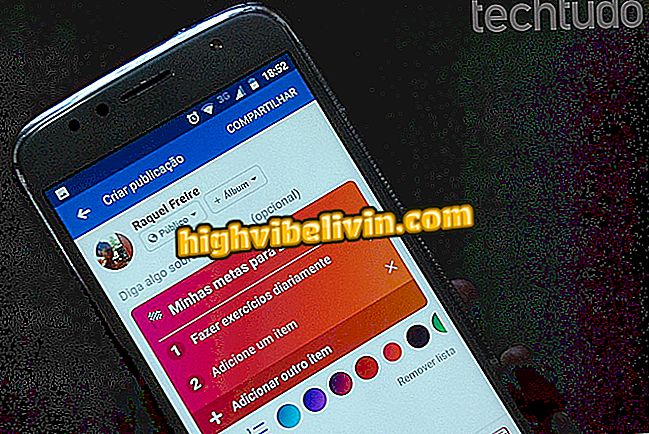Cara menggunakan Smart Lock di Android 7.0 Nougat dan menjaga keamanan ponsel Anda
Android 7.0 (Nougat) tersedia di smartphone terbaru yang diluncurkan di Brasil, seperti Moto Z dan Moto G5, atau dapat diinstal dengan memutakhirkan pada ponsel yang kompatibel lama. Sistem seluler menawarkan fitur-fitur pintar seperti Smart Lock, yang memungkinkan Anda menjaga perangkat tidak terkunci saat berada di tempat yang aman atau di dekat Anda.
Fungsi ini berguna bagi mereka yang mencari lebih praktis sehari-hari, dan tidak ingin membuang waktu mengetik kode Anda setiap saat atau saat di rumah, misalnya. Agar berfungsi, alat ini menganalisis sinyal pendeteksi saku, tempat, perangkat, suara, dan wajah yang andal. Lihat di tutorial ini cara mengaktifkan Smart Lock pada ponsel cerdas Android N Anda dan pelajari cara menyesuaikannya dengan panduan langkah demi langkah yang cepat.
Cara mengakses easter egg dengan game rahasia Android 7.0 Nougat

Berikut cara menggunakan Smart Lock dari Android 7.0 Nougat
Aplikasi: Dapatkan tips terbaik dan berita terbaru di ponsel Anda
Akses Kunci Cerdas
Langkah 1. Pada ponsel Android 7.0 Anda, sentuh ikon "Konfigurasi", lalu pilih item "Keamanan".

Akses pengaturan keamanan untuk Android 7.0 Nougat
Langkah 2. Kemudian klik pada item "Kunci Cerdas" dan konfirmasikan kode atau pola pribadi Anda untuk mengakses pengaturan.

Buka SmartLock dan konfirmasi dengan kata sandi pribadi Anda
Deteksi Saku
Langkah 3. Perhatikan bahwa daftar fungsi pintar akan ditampilkan dan yang pertama adalah "Deteksi di saku". Untuk mulai menggunakan, aktifkan tombol di bagian atas layar (meninggalkan warna hijau). Dengan begitu, Anda hanya perlu membuka kunci perangkat satu kali dan itu akan tetap dapat diakses saat Anda berpegangan tangan atau membawanya.

Mulai pengaturan dengan Pocket Detection
Tempat Tepercaya
Langkah 4. Sudah berada di item "Tempat Tepercaya", sentuh "Rumah" untuk menyesuaikan alamat pribadi. Jika Anda mau, pilih "Tambahkan tempat tepercaya" untuk menambahkan alamat kedua di mana ponsel akan tetap tidak terkunci.

Tambahkan tempat yang dapat diandalkan untuk membuka kunci ponsel Anda dengan Android 7.0 Nougat
Langkah 5. Kemudian sentuh bidang teks untuk memasukkan alamat tepercaya Anda. Ingatlah untuk menambahkan nomor lokasi Anda dan periksa kode pos Anda pada pencarian Google Maps Anda. Pada akhirnya, jari-jari ruang yang ditandai dapat diandalkan akan ditampilkan.

Tambahkan alamat tepercaya di ponsel Anda
Perangkat Tepercaya
Langkah 6. Dalam kategori "Perangkat Tepercaya", pengguna dapat menambatkan penguncian layar ponsel cerdas ke perangkat terdekat melalui Bluetooth atau NFC, seperti jam pintar atau sistem mobil. Untuk melanjutkan, ketuk "Tambahkan Perangkat Tepercaya".

Sekarang siapkan perangkat Bluetooth atau NFC yang tepercaya
Langkah 7. Pilih jenis konektivitas nirkabel yang akan dipasangkan: Bluetooth atau NFC. Temukan perangkat dalam daftar dan konfirmasikan "Ya, Tambah". Dengan begitu, ketika ponsel dan perangkat Anda berada di dekat (dan terhubung), ponsel cerdas Anda akan terbuka.

Pilih perangkat nirkabel untuk memasangkan dan menandai sebagai tepercaya di ponsel
Wajah Percaya
Langkah 8. Fungsi ini menggunakan pengenalan wajah pemiliknya untuk menjaga ponsel tidak terkunci. Untuk memulai, sentuh "Pengaturan".

Siapkan wajah tepercaya untuk menjaga ponsel Anda tidak terkunci
Langkah 9. Sentuh "Berikutnya" untuk melakukan penyesuaian. Sekarang berdirilah menghadap telepon, angkat perangkat setinggi mata, seolah-olah mendaftarkan selfie. Lihat apakah lokasinya cukup terang untuk mengambil gambar. Kemudian posisikan wajah Anda dalam lingkaran yang ditunjukkan pada layar dan tunggu beberapa detik. Pada akhirnya, pesan kesuksesan akan ditampilkan. Konfirmasikan dengan "Selesai".

Daftarkan wajah ponsel cerdas Anda dengan Smart Lock
Voice of Trust
Langkah 10. Pengguna dapat mendaftarkan suaranya untuk melakukan penelitian dan mengaktifkan sumber daya di seluler, membuka kunci perangkat. Mulailah dengan mengaktifkan tombol di sebelah "Voice of Trust". Sekarang sentuh "Setel ulang templat suara".

Lihat Android 7.0 Smart Nougat Smart Lock Pengaturan Suara
Langkah 11. Konfirmasikan dengan "Lanjutkan". Kemudian ucapkan perintah "Oke Google" tiga kali dan tunggu konfirmasi pengenalan suara. Pada akhirnya, ketuk "Selesai".

Setel pola suara Anda di ponsel Android 7.0
Apa kabar terbaik dari Android N? Komentar pada.